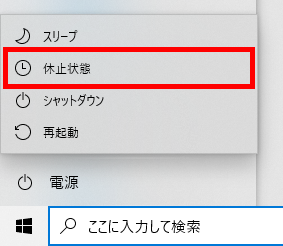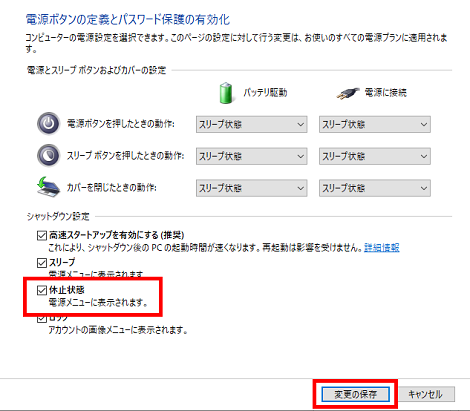Windows10で「休止状態」を電源オプションに追加する方法
小粋空間 » Windows » Windows10で「休止状態」を電源オプションに追加する方法
Windows10で「休止状態」を電源オプションに追加する方法を紹介します。
1.はじめに
Windows7までは電源オプションに「休止状態」がありました。
が、Windows10には電源オプションにこの「休止状態」がありません。
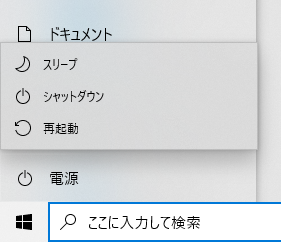
スリープを使えばいいと思われるかもしれませんが、スリープではメモリなどに少なからず電流が流れてしまうため、バッテリーが消費されてしまいます。
休止状態にすれば、メモリの内容などはディスクに保存されるので、電源オフと同程度のバッテリー消費に抑えることができます。
ということで、Windows10で「休止状態」を電源オプションに追加する方法を紹介します。
2.「休止状態」を電源オプションに追加する
「休止状態」を電源オプションに追加するには、「スタート」→「Windowsシステムツール」→「コントロールパネル」をクリック。
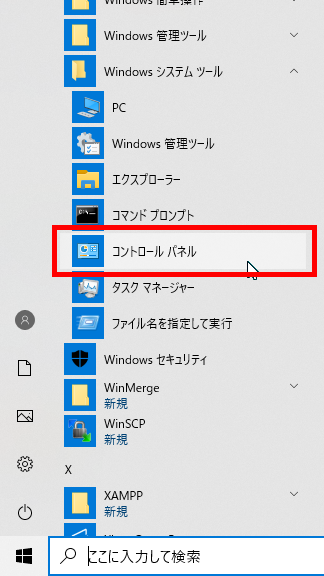
「システムとセキュリティ」をクリック。
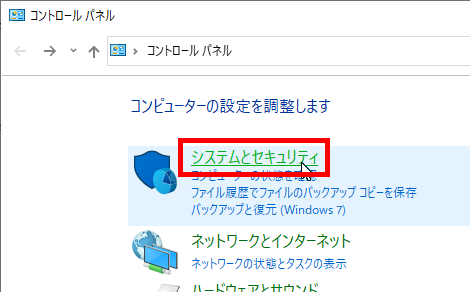
「電源オプション」の「電源ボタンの動作の変更」をクリック。
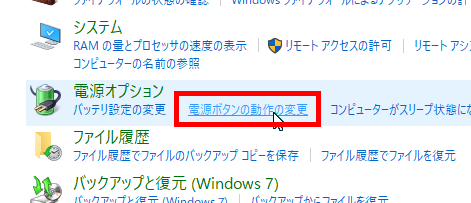
「現在利用可能ではない設定を変更します」をクリック。
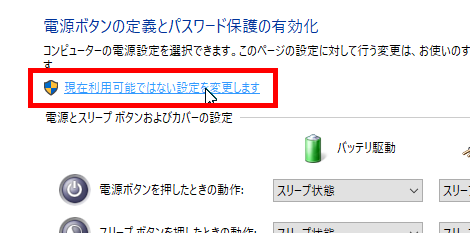
「休止状態」をチェックして、右下の「変更の保存」をクリックしてウィンドウを閉じます。
これで電源オプションに休止状態が表示されました。